10 parasta ilmaista ohjelmistoa asennettavaksi uuteen Windows-tietokoneellesi
Sekalaista / / February 07, 2022
Uusi Windows-tietokone tarvitsee hyvän ohjelmiston, jos käyttäjä haluaa saada koneestaan kaiken irti. Windows 7:n mukana tulee hyödyllisiä työkaluja, mutta se ei riitä. Miljoonat kuluttajaohjelmistojen toimittajat ympäri maailmaa olisivat lopettaneet toimintansa, jos näin olisi.
Tämä postaus puhuu top 10:stä ilmainen ohjelmisto tuo on pakko asentaa uuteen Windows-tietokoneeseensa. Olen yrittänyt rajoittaa artikkelin vain niihin työkaluihin, joiden pitäisi mielestäni olla ensimmäiset 10 työkalua, jotka pitäisi asentaa ja käyttää uudessa tietokoneessa. Jos sinulla on muita mielipiteitä ja ehdotuksia työkaluista, joita varmasti monet teistä haluaisivat, kehotan teitä jakamaan ne kommenteissa, jotta kaikki lukijamme voivat tutustua niihin.
Joten aloitetaan luettelosta.
1. EASEUS Partition Master
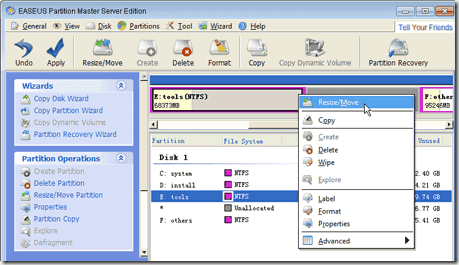
EASEUS-osionhallinta on näppärä työkalu levyosien luomiseen ja hallintaan Windows-järjestelmissä. Vaikka loisit osiot asennuksen aikana ja tiedät kuinka se tehdään käytä levynhallintakonsolia osioiden luomiseen
, suosittelen lataamaan ja säilyttämään tämän työkalun. Tämä johtuu siitä, että se tarjoaa uskomattomia ominaisuuksia, kuten osioiden koon muuttaminen, yhdistäminen tai jakaminen, FAT: n muuntaminen NTFS: ksi, ensisijaisen osion muuntaminen loogiseksi ja päinvastoin ja paljon muuta.Työkalun henkilökohtainen versio on ilmainen. Siitä on myös ammatti- ja yritysversiot.
2. PC Decrapifier
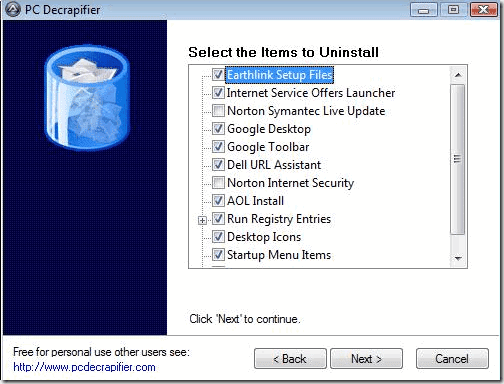
Suurin osa merkkituista kannettavista ja pöytätietokoneista on täynnä patentoituja (ja hyödyttömiä) ohjelmistoja, joista sinun pitäisi päästä eroon, jos haluat tietokoneesi toimivan kunnolla pitkällä aikavälillä. Siksi vanha ja luotettava PC Decrapifier siitä tulee uusien Windows-tietokoneiden omistajien pakollinen asennusohjelmisto, joka karsii pois turhat ohjelmistot ja tekee tilaa paremmalle tavaralle. Tässä meidän opas uuden tietokoneen puhdistamiseen PC Decrapifier -sovelluksella.
3. Macrium Reflect tai Windowsin varmuuskopiointi ja palautus
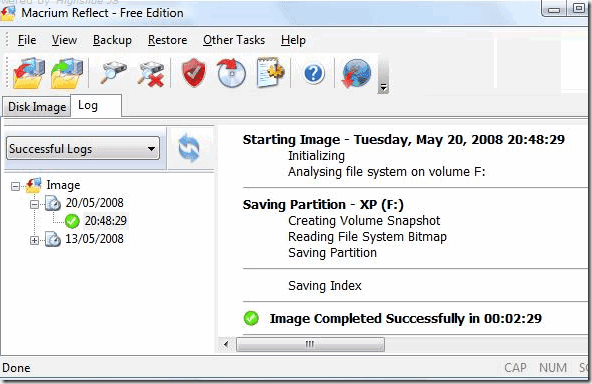
Olemme puhuneet aiemmin mm järjestelmäkuvan luomisen tärkeys ja kuinka se luodaan käyttämällä sisäänrakennettua Windowsin varmuuskopiointi- ja palautuskeskusta (luo myös a järjestelmän korjauslevy). Nyt tämä ei ehkä ole saatavilla kaikissa Windows-versioissa, joten ehdotan arvokasta ja tehokkaampaa vaihtoehtoa nimeltä Macrium Reflect. Käytä sitä alkuperäisen järjestelmäkuvan luomiseen ja muihin vastaaviin tehtäviin, kun aloitat tietokoneen käytön.
4. Ninite
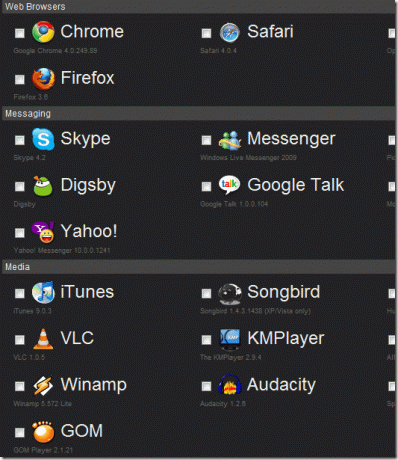
Ninite kattaa "asennusohjeet" -osan, kun asennat uutta materiaalia tietokoneellesi. Tämän all-in-one-asennusohjelman avulla voit valita ohjelmistot ja asentaa ne kerralla. Ja valinnat ovat tietysti hyvin erilaisia. Tutustu edelliseen oppaaseemme osoitteessa eräasennusohjelmat Niniten kanssa.
5. Revo Uninstaller
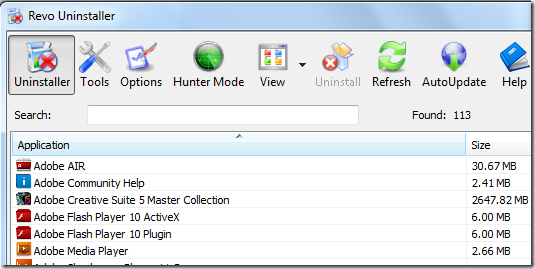
Revo Uninstaller on edelleen valintatyökaluni sovellusten ja ohjelmien asennuksen poistamiseen Windows-tietokoneeltani. Se on paljon parempi kuin oletusarvoinen Lisää/poista ohjelmia -työkalu. Varmasti pakollinen ohjelmisto. Tutustu oppaaseemme osoitteessa käyttämällä Revo Uninstaller -ohjelmaa ohjelmien poistamiseen.
6. CCleaner

Et uskonut, että jättäisin väliin CCleaner tässä listassa, vai mitä? En ole vielä löytänyt parempaa työkalua tietokoneen rutiinihuollon suorittamiseen ja väliaikaisten tiedostojen ja tietojen poistamiseen. Työkalu on yhtä upea kuin koskaan. Itse asiassa parempi, koska sitä päivitetään jatkuvasti. Ja kuten arvasit, kirjoitimme a ohje CCleanerin käyttöön liian.
7. Microsoft Security Essentials

Microsoft Security Essentials saattaa jäädä historiaan yhtenä parhaista tämän teknologiajätin julkaisemista ilmaisista ohjelmistoista. Tämä työkalu on antanut useille virustentorjuntatoimittajille, erityisesti niille, jotka tarjoavat täysimittaisia ilmaisia versioita, ansaita rahaa. Se voi suojata tietokonettasi viruksilta, vakoiluohjelmilta ja haittaohjelmilta.
8. Dropbox tai Syncback SE
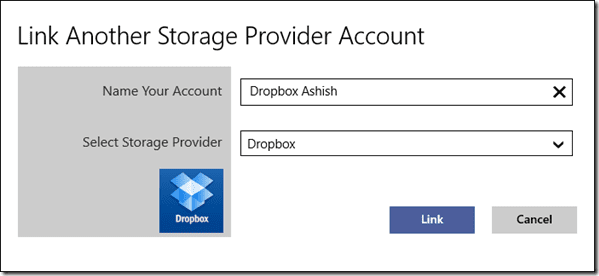
Asiaa datan varmuuskopio on se, että ihmisillä on tapana viivytellä sitä, mikä lopulta päätyy kriisitilanteeseen, kun he ovat menettäneet tärkeitä tietoja eikä heillä ole minkäänlaista varmuuskopiota. Siksi online-varmuuskopiointityökalu, kuten Dropbox, ja offline-synkronointi- ja varmuuskopiointityökalu, kuten Syncback SE sisältyy tähän uuden tietokoneen välittömien asennusten luetteloon. Hanki jompikumpi tai molemmat. Käytän molempia – Dropboxia online-varmuuskopiointiin ja Syncbackia pitääkseni tietoni synkronoituna ulkoisen kiintolevyn kanssa.
9. Recuva
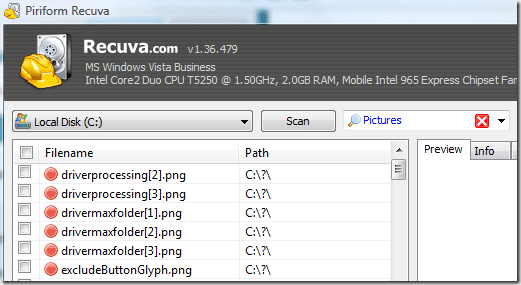
Recuva on erinomainen (ja ilmainen) ohjelmisto poistettujen tiedostojen palauttamiseen. Mutta miksi tarvitsemme sitä nyt? Tämä johtuu siitä, että CCleanerin, Revo Uninstallerin, PC Decrapifierin ja muiden kanssa tapahtuu paljon poistamista ja asennuksen poistamista. Jos yhtäkkiä poistat jotain, jota sinun ei pitäisi, ja haluat sitten palauttaa sen, sinun on turvauduttava tähän työkaluun. Meidän Opetusohjelma Recuvan käyttöön antaa lisätietoja tämän työkalun käytöstä.
10. VLC ja Chrome / Firefox
Lopuksi, mutta ei suinkaan vähäisimpänä (tai vähäisimpänä), meillä on tavalliset epäillymme – VLC mediasoitin ja Kromi ja tai Firefox, jonka kerrailen yhdessä samassa kohdassa. Ja sinun ei tarvitse asentaa näitä erikseen, koska Ninite huolehtii siitä. Varmista vain, että rastitat heidän nimensä Ninitessä ennen kuin aloitat asennuksen. Ja kun olet siinä, tutustu meidän viestejä Chromessa ja Firefox.
Päivitetty viimeksi 05.2.2022
Yllä oleva artikkeli saattaa sisältää kumppanilinkkejä, jotka auttavat tukemaan Guiding Techiä. Se ei kuitenkaan vaikuta toimitukselliseen eheyteemme. Sisältö pysyy puolueettomana ja autenttisena.



